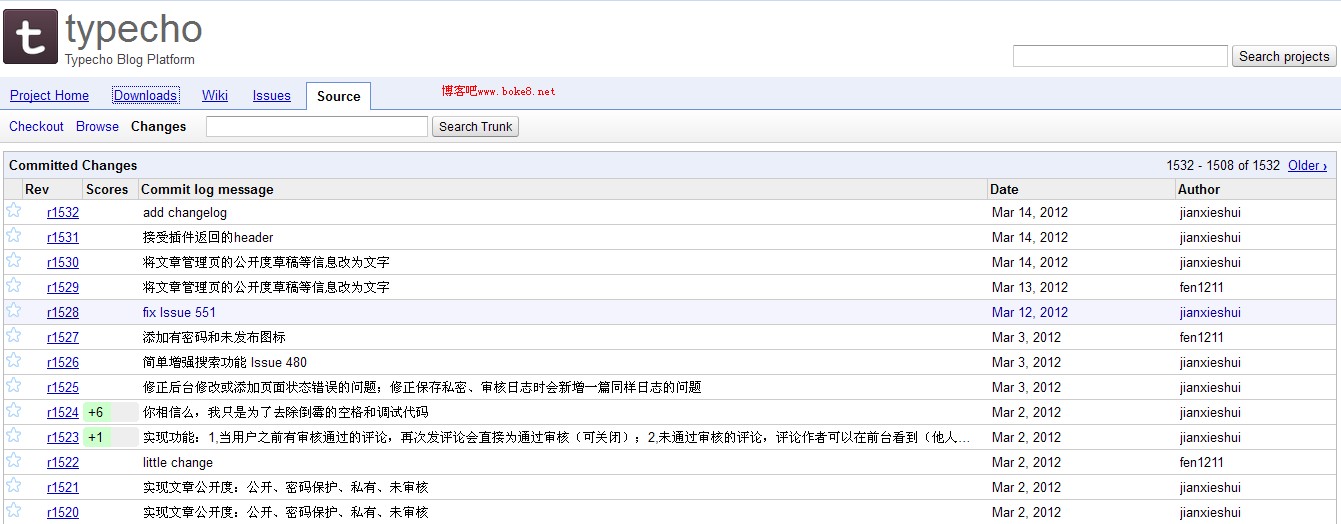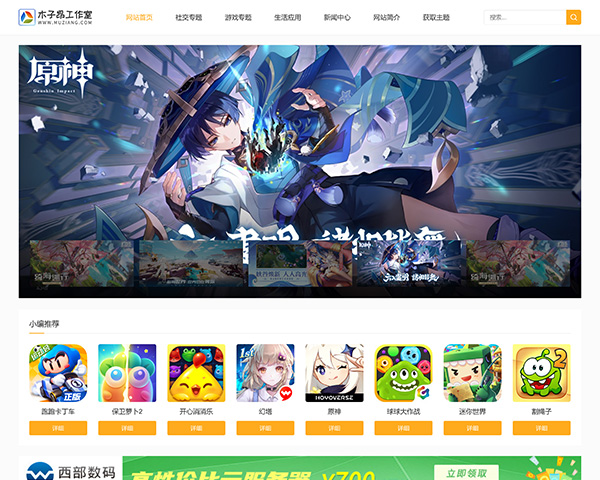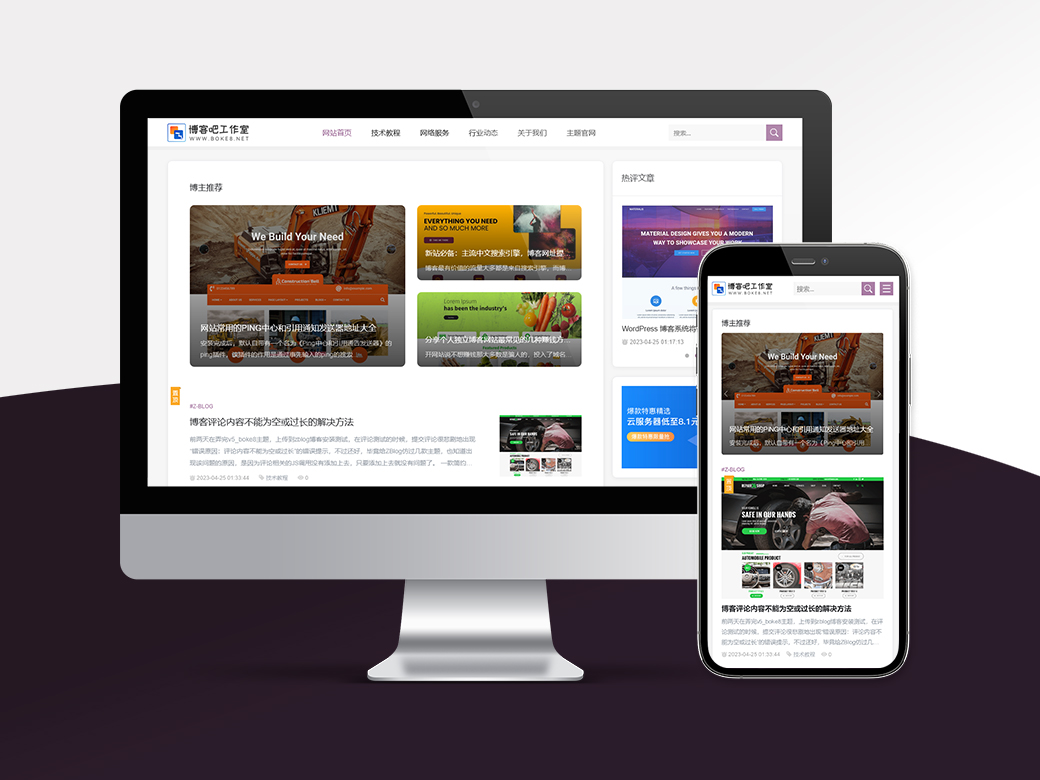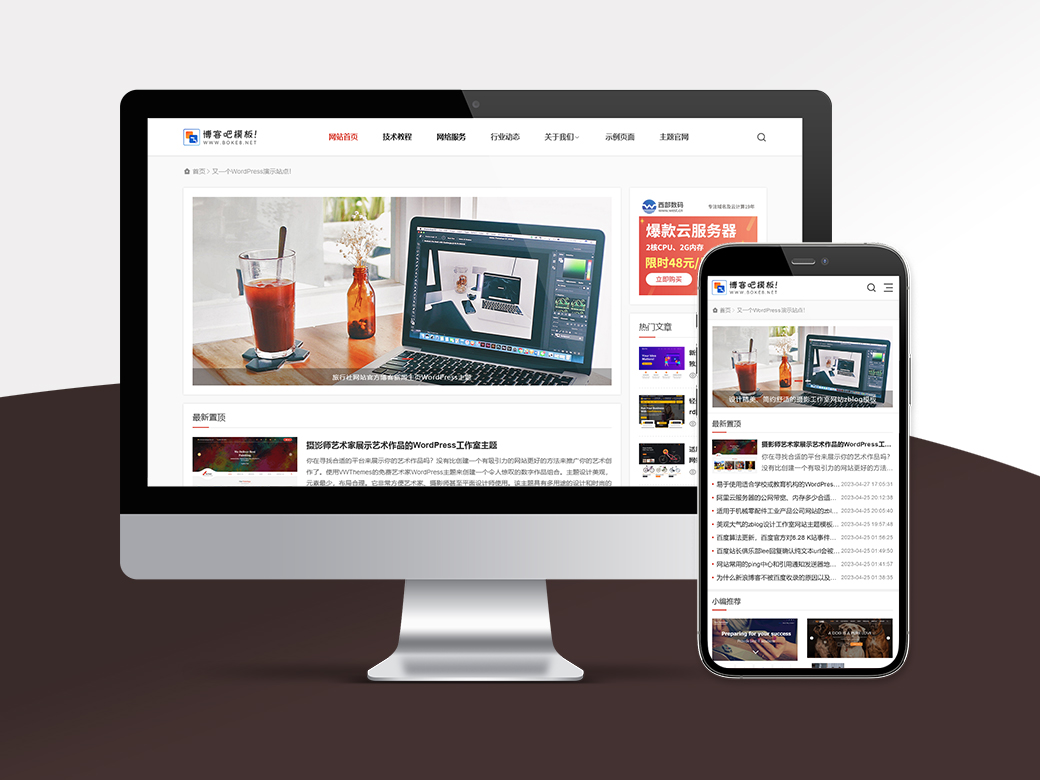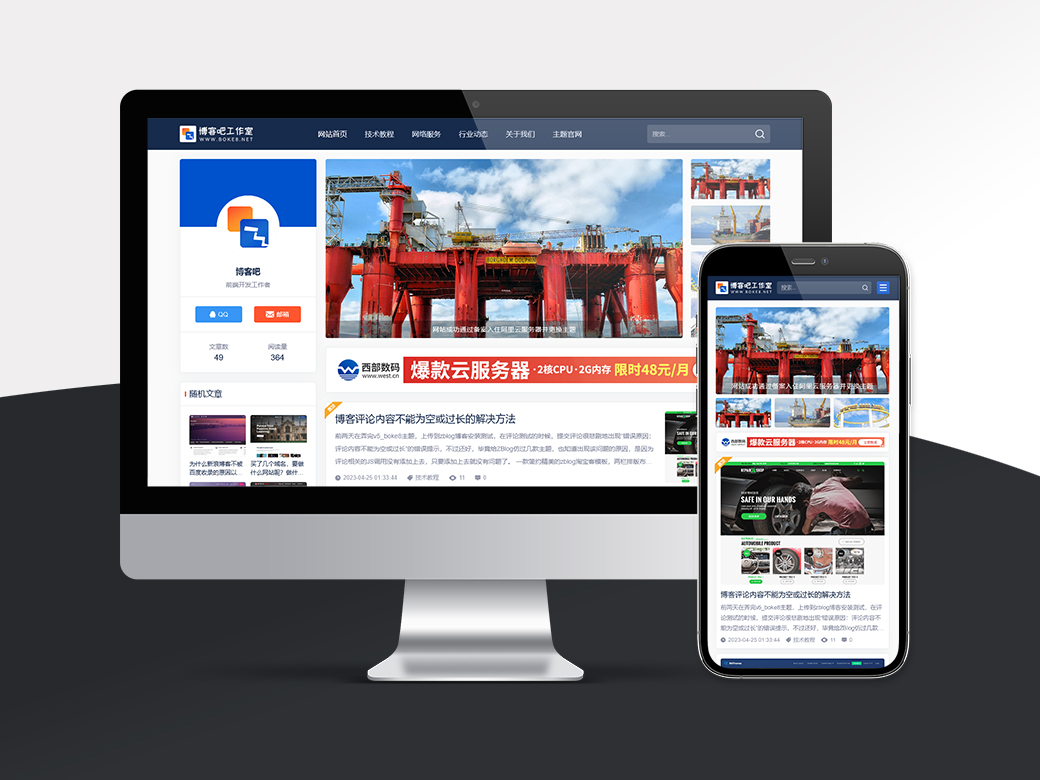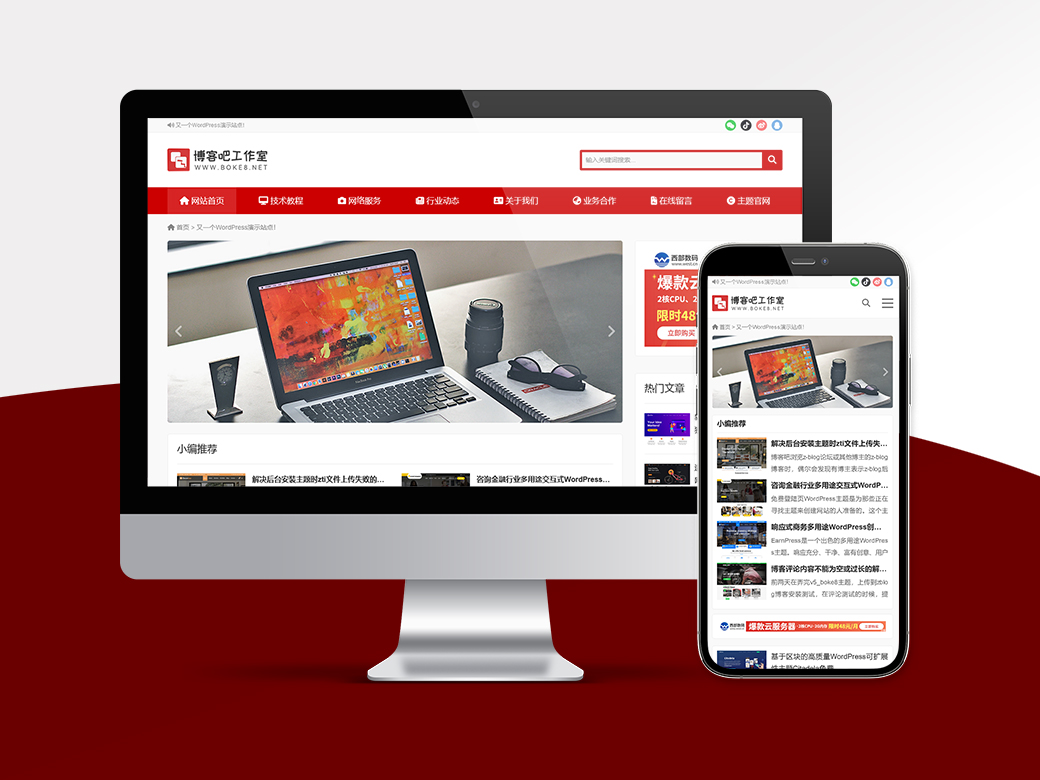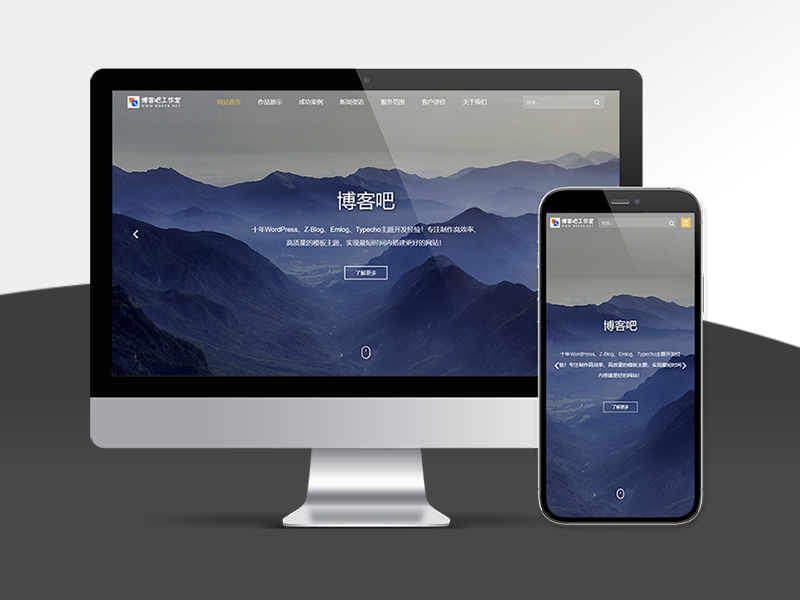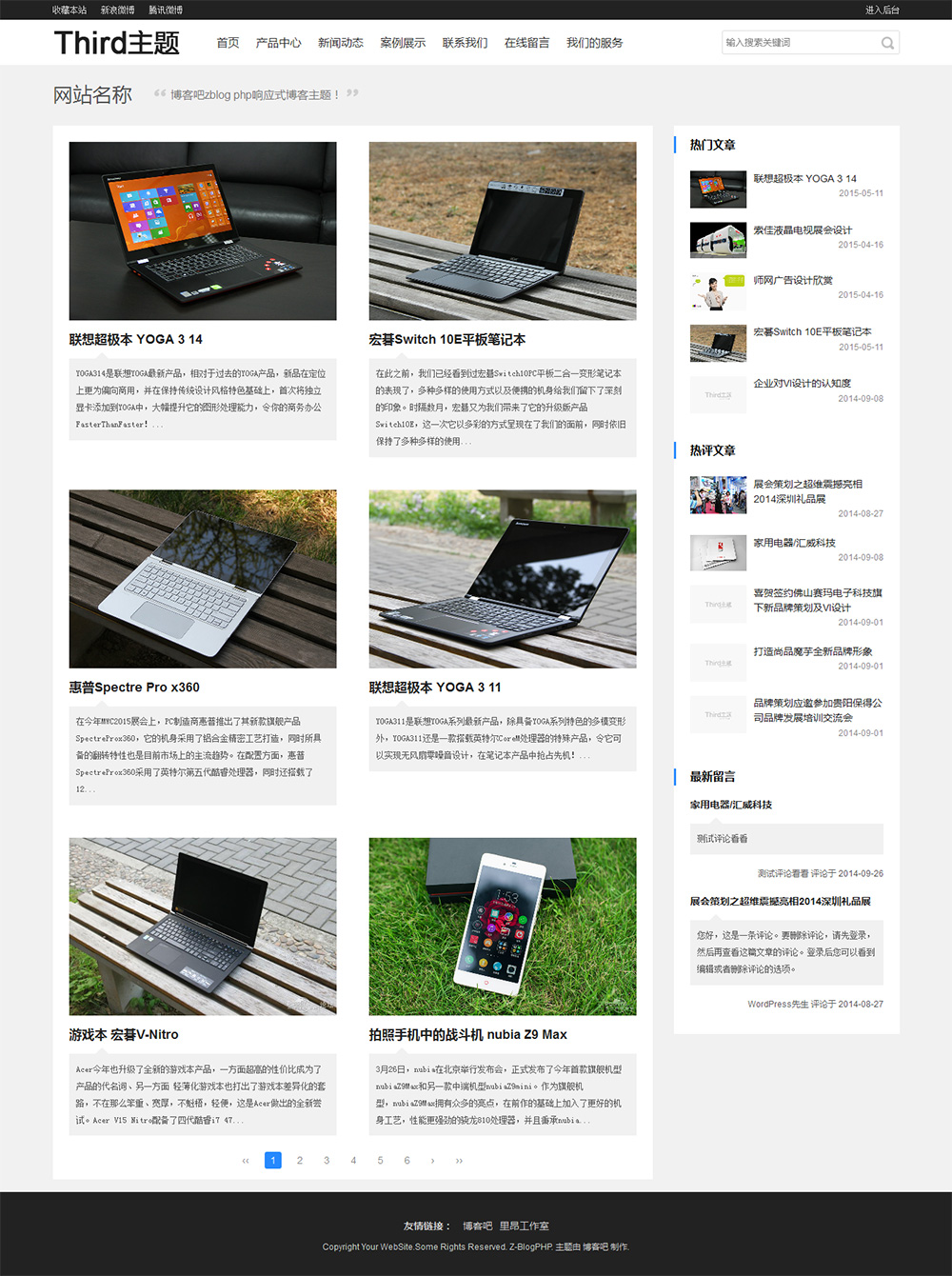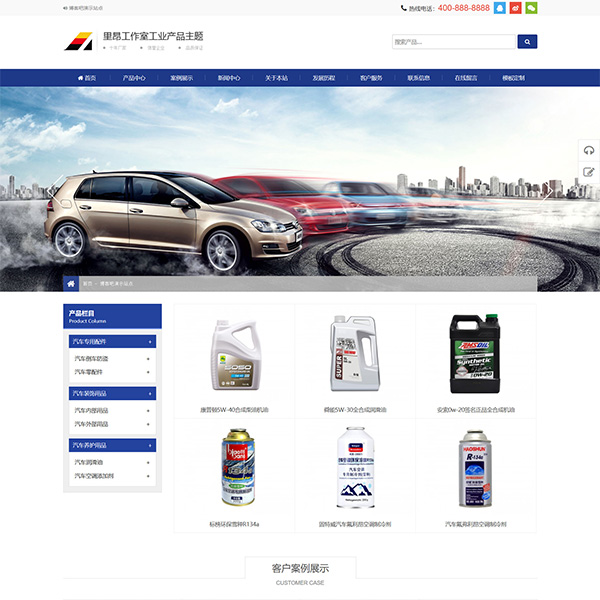Typecho新版本发布后,typecho用户也陆续开始升级到typecho 1.1正式版本,其中不乏刚使用typecho不久的用户,Typecho版本升级对于老用户来是一件非常轻松的事情,但对于新用户可能会有些棘手,因此博客吧特地整理了Typecho程序升级的详细步骤,便于部分不会升级的用户。
Typecho升级步骤
备份数据
以MySQL数据库为例,PostgreSQL、SQLite数据库的备份方法请自行百度或者询问服务器提供商。
1、进入mysql数据库管理工具phpmyadmin,在数据库列表中选择网站使用的数据库
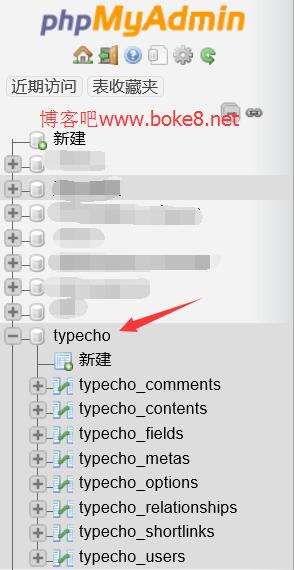
2、在打开的数据库结构界面,勾选“全选”后,点击菜单栏的“导出”
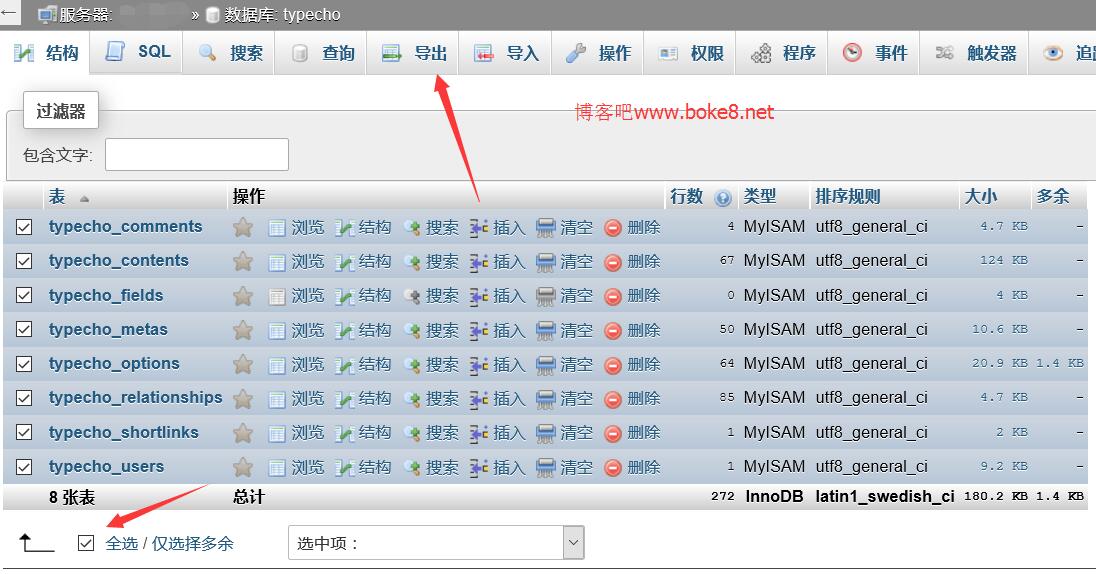
3、在导出界面,直接点击“执行”按钮,然后会下载一个sql数据库文件,Firefox浏览器点击后的会弹出保存窗口:
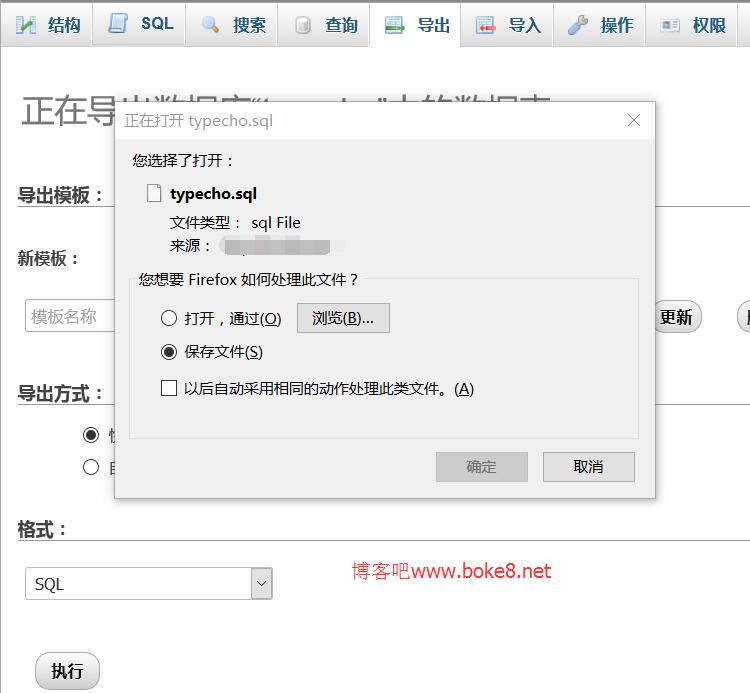
4、保存sql文件后,进入下一个环节。
备份网站文件
理论上只需要备份/usr/目录即可,因为这个目录包含了你的主题,插件和上传的文件,它无需被升级且千万不要删除/usr/目录,,但为了安全起见,建议把整站文件备份保存到本地电脑。
备份方法:可以进入FTP,把网站所有文件下载到电脑;如果服务器支持压缩,也可以压缩包下载到电脑。
升级程序
1、下载最新版本的Typecho程序http://typecho.org/download
2、把服务器上网站原来的以下文件和目录删除
1 2 3 4 | /admin/ /var/ /index.php /install.php |
3、把下载的最新版本typecho程序的压缩包解压,上传以下文件和目录到网站根目录,这一个步骤其实就是把新文件替换旧文件。
1 2 3 4 | /admin/ /var/ /index.php /install.php |
4、文件替换完成后,使用管理员帐号重新登陆网站后台,会弹出升级程序的提示
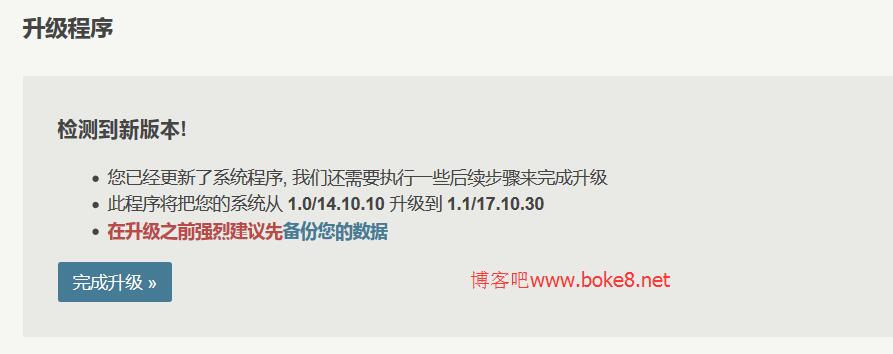
5、点击“完成升级”按钮,当显示“升级已经完成”的提示后,表示升级成功,这时在后台——控制台的下拉菜单中会发现多出了一个“备份”功能,以后备份数据库就不需要再按文本前面的教程进入phpmyadmin操作了,直接在网站后台即可备份。
提示:
1、没有进入后台点击完成升级按钮之前访问首页可能回出现错误提示,不用理会,直接访问网站后台页面,按提示完成升级即可恢复正常;
2、如果在升级完成后,进入首页出现 500 或其他错误,请进入 admin 页面禁用所有的插件,并启用默认模板。如果正常,请逐步排查插件或模板存在的问题。